Vor einem halben Jahr ist das Student Advantage Benefit , worüber Studierende an zahlreichen Universitäten kostenlos Microsoft Office und andere Services von Microsoft erhalten können. Seit kurzem ist es auch an der Universität Paderborn verfügbar. Ich habe es ausprobiert und für euch eine kurze Anleitung geschrieben.
Was bekommt ihr?
- Zugangskennung und E-Mailadresse ([email protected])
- Microsoft Office 365, Plan A2
- Exchange-Mailbox
- OneDrive für Unternehmen Speicher
- Lync-Telefoniedienst
- SharePoint-Angeboten und Office Web
- Nutzung von bis zu 5 lokalen Installationen von Office 365 ProPlus
Account einrichten
1. In die Benutzerverwaltung (
https://benutzerverwaltung.uni-paderborn.de/
) mit eurem IMT Account einloggen
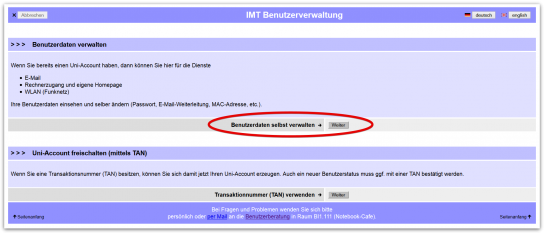
2. Menüpunkt Dezentrale Dienste wählen
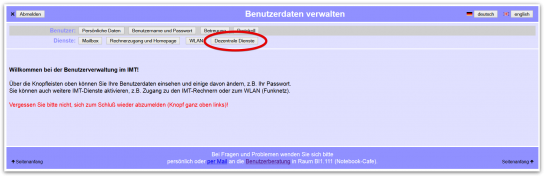
3. Runterscrollen bis ihr MSOPB beim Punkt IMT seht und auf den Button ‚Details / ändern‘ klicken
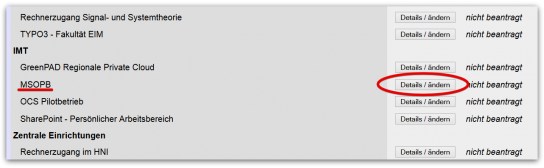
4. Bedingungen aufmerksam lesen und am Ende der Seite den Dienst beantragen
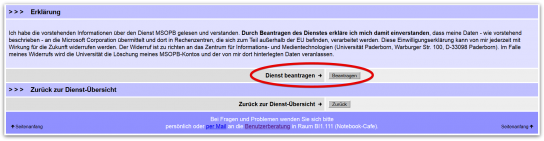
5. Ihr solltet nun die Bestätigung angezeigt bekommen, dass der Dienst automatisch genehmigt wurde

6. Nun müsst ihr zurück auf die Startseite der IMT Benutzerverwaltung und den neuen Button ‚MSOPB‘ anklicken. Dort müsst ihr auf Passwort zurücksetzen klicken (auch wenn ihr den Dienst das erste Mal einrichtet). Anschließend wird euch ein temporäres Passowort angezeigt.

7. Auf
https://login.microsoftonline.com/
könnt ihr euch nun mit
euer IMT-Nutzername
@msopb.de und dem soeben erhaltenen Passwort anmelden. Es steht dort, dass es bis zu einer Minute dauert, bis es funktioniert. Bei mir hat es erst am nächsten Tag geklappt. Ich vermute, dass die tatsächliche Dauer irgendwo zwischen einer Minute und 30 Minuten liegt. Falls das Passwort nicht sofort funktioniert, einfach etwas warten.
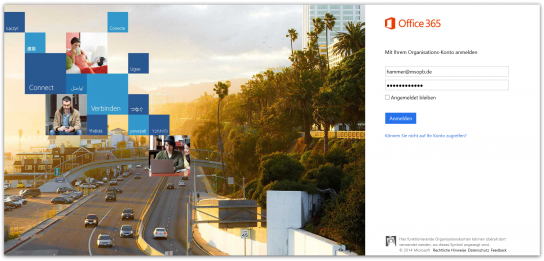
8. Nach dem Einloggen werdet ihr dazu aufgefordert ein neues Passwort einzugeben.
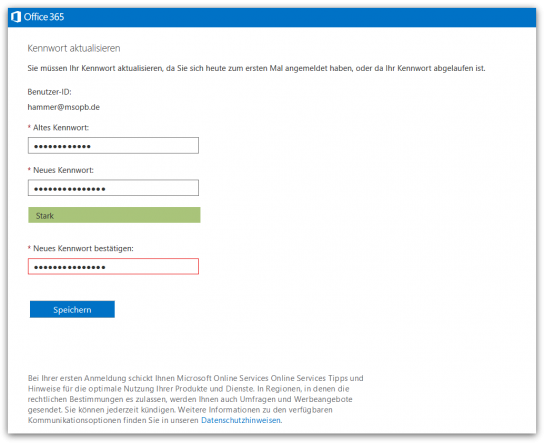
9. Einrichtung des Accounts abgeschlossen.
Kostenloses Office installieren
1. Meldet euch mit eurem neuen Account unter
https://login.microsoftonline.com/
an, klickt in der Mitte ‚PC & Mac‘ aus und dann auf ‚Installieren‘ am Ende der Seite.
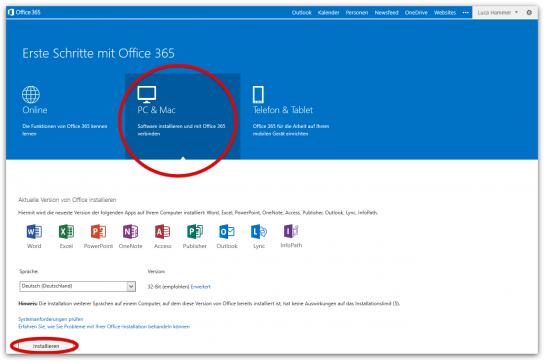
2. Es wird eine Installationsdatei heruntergeladen. Führt diese aus, um Office zu installieren. Während der Installation werden zahlreiche Dateien aus dem Internet nachgeladen, wodurch die Installation je nach Verbindungsgeschwindigkeit und Geschwindigkeit des Computer ziemlich lange dauern kann.

3. Schon könnt ihr euer Office Paket nutzen.

Falls ihr Fragen oder Problem habt, schreibt mir gerne eine Mail oder ein Kommentar.
Offizielle Infos gibt es unter https://hilfe.uni-paderborn.de/MSOPB

Vielen Dank für den Tipp und die gute Anleitung :) Aber eine Frage hab ich auch: wie lange kann man die Software denn nutzen? Wie sieht es aus, wenn ich die Uni verlasse? Auf den Hilfeseiten des IMT hab ich speziell zu Office 365 nichts gefunden…
Sobald du die Uni verlässt endet die Nutzungsberechtigung. Die Office Produkte wechseln dann in einen Art view-only Modus, wodurch Dokumente noch geöffnent werden, aber nicht mehr bearbeitet werden können.
Die übrigen Services (outlook, sharepoint, onedrive) funktionieren noch ein Jahr lang weiter, damit man seine Daten sichern kann.
Weitere Infos findest du in den FAQ
Alles hat so weit geklappt, bis ich eine Fehlermeldung zu sehen bekam:
Runtime Error
Description: An exception occurred while processing your request. Additionally, another exception occurred while executing the custom error page for the first exception. The request has been terminated.
Kannst du dazu was sagen?
Zu welchem Zeitpunkt kommt diese Fehlermeldung? Klingt nach einem Serverproblem. Noch während du in der Benutzerverwaltung bist oder nach dem Login bei Microsoft?
Hey erstmal Danke hierfür!
Kann ich den Service auch auf mehreren Geräten verwenden? Sprich Pc & Laptop?
Oder ist das auf ein Gerät limitiert?
Vielen Dank im voraus!
Du kannst es auf bis zu 5 Geräten nutzen.
Toller Tipp, danke! Weisst du, ob man damit auch die Android- oder iOS- nutzen kann um Dokumente zu bearbeiten?
Ja, den Account den man über die Benutzerverwaltung anlegt kann auch als Login für die Office auf iOS und Android genutzt werden.
Lieber Luca, weißt du , ob ich auch eine eigene Domäne hinzufügen kann? Vielen Dank und liebe Grüße, Franz
Soweit mir bekannt ist nicht. Man kann es auch nicht mit seinem privaten Microsoft-Account verbinden, sondern nur über die von der Uni erhaltene Adresse.
Hallo, vielen Dank für die Erläuterung!
Ich bin dem vor ein paar Monaten bereits erfolgreich gefolgt, dann ist mir jedoch die Festplatte abgeschmiert und ich musste Office noch einmal installieren. Dieses mal wird mir jedoch nach dem klicken des Installieren-Buttons ein unausführbares Binary File namens „Setup.X86.de-de_O365ProPlusRetail_dca0f6a9-f770-45fa-8ddf-ed5e43719c29_TX_PR_“ angeboten.
Hast du eine Idee woran das liegen kann?
Gruß
Klingt auf den ersten Blick nach einem unvolständigem Download. Kannst du es einmal in einem anderem Browser probieren?
Hatte ganz vergessen dir zu antworten, tut mir Leid.
Lag tatsächlich am Browser, vielen Dank für die Hilfe!
Freut mich, dass es geklappt hat. Danke für die Rückmeldung.
Danke für die gute ausführliche Anleitung!
Bester Mann!
Vielen dank für den super link und die tolle Anleitung :) bin leider nicht so computerbegabt wie manch anderer aber habs trotzdem geschafft :D
Also danke nochmal :)